
Der Benutzername in Fortnite ist einer der Hauptaspekte, nach denen das System Sie fragt, wenn Sie Ihr Konto für Fortnite auf Nintendo Switch OLED erstellen. Dieser Name spielt eine entscheidende Rolle für Ihre Identität als Spieler, der auch in Ihrem verknüpften Epic erscheint Spielekonto, wo es “Anzeigename” heißt, von wo aus Sie es ändern müssen.
Wenn Sie ein Liebhaber dieses Videospiels sind und an einem Punkt sind, an dem Sie Ihren Namen ändern möchten, um sich in Ihren Fortnite-Spielen besser zu identifizieren, verpassen Sie nicht die folgenden Schritte und andere wichtige Dinge, die Sie in diesem Artikel wissen sollten.
Contents
Wie oft können Sie den Fortnite-Namen auf Ihrem Nintendo Switch OLED bearbeiten?
Sie können den Fortnite-Benutzernamen alle zwei Wochen ändern , dies hilft Ihnen, Ihre Identität zu verbessern und macht mehr Spaß. Dazu werden Sie vom System aufgefordert, Ihre E-Mail zu bestätigen.
Es ist wichtig zu erwähnen, dass jedes Mal, wenn Sie Namensänderungen in Fortnite auf Ihrer Nintendo Switch OLED-Konsole vornehmen, eine Meldung angezeigt wird , die besagt: „Ich verstehe, dass ich den Namen nach dieser Änderung 2 Wochen lang nicht erneut ändern kann“. Auf der linken Seite dieser Nachricht erscheint ein Kästchen, das Sie drücken müssen, um die Aktion zu bestätigen, das ein Häkchen widerspiegelt, und dann müssen Sie die Taste darunter drücken, auf der “Bestätigen” steht.
Wie können Sie den Fortnite-Namen ändern, der auf Ihrem Nintendo Switch OLED angezeigt wird?
Um diese Art von Änderung vorzunehmen, müssen Sie ein Konto auf der offiziellen Website von Epic Games erstellt haben , dem Unternehmen, dem dieses Videospiel gehört. Dieses Konto muss mit Ihrem Nintendo Switch OLED verknüpft sein.
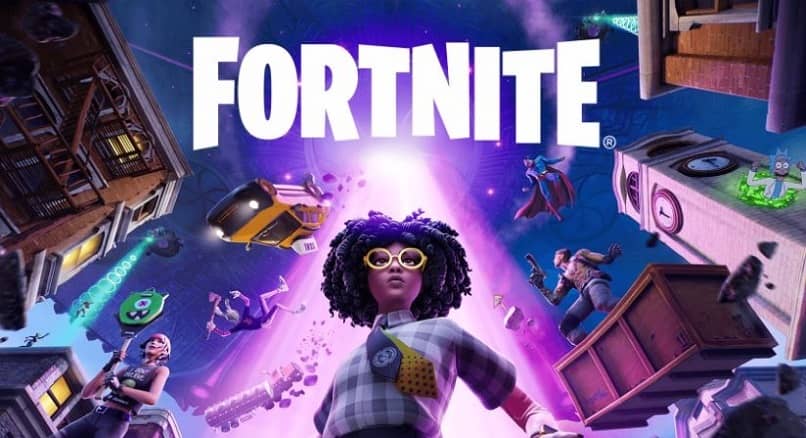
Machen Sie es von Ihrem Windows-PC oder Mac aus
- Als ersten Schritt müssen Sie von Ihrem PC aus zur offiziellen Epic Games-Seite gehen.
- Melden Sie sich mit dem Konto an, das Sie für Fortnite auf dem Nintendo Switch OLED verwenden.
- Klicken Sie oben rechts auf Ihren Benutzer.
- Dann unter “Konto”.
- Sie sehen einen Bereich mit der Aufschrift „Allgemeine Einstellungen“ und „Kontoinformationen“.
- Unter “Kontoinformationen” sehen Sie Ihren Benutzernamen und daneben ein Bearbeitungssymbol , tippen Sie darauf.
- Geben Sie Ihren aktuellen Bildschirmnamen in die erste und zweite Leiste ein .
- Unterhalb dieser Balken erscheint eine Meldung, die Sie berücksichtigen müssen, die Ihnen mitteilt, dass Sie den Namen Ihres Bildschirms zwei Wochen lang nicht ändern können. Sie müssen dies bestätigen, indem Sie auf das Kästchen auf der linken Seite klicken.
- Klicken Sie anschließend auf die Schaltfläche „Bestätigen“.
- Gehen Sie auf Ihrem Nintendo Switch OLED zu Fortnite und Sie werden sehen, wie sich Ihr Bildschirmname ändert.
So ändern Sie es von Ihrem Android- oder iOS-Handy aus
- Greifen Sie über den Browser auf Ihrem Handy auf die offizielle Seite von Epic Games zu.
- Melden Sie sich auf der Website oben rechts mit Ihrem Konto an.
- Gehen Sie dann auf “Konto”.
- Sie gelangen auf die Registerkarte, auf der Sie die “Allgemeinen Einstellungen” und “Kontoinformationen” sehen können.
- Klicken Sie auf die Balken, die unter “Kontoinformationen” erscheinen, wo Ihr zu ändernder Name erscheint, und bearbeiten Sie den neuen in beiden .
- Nachdem Sie den Namen auf jeder Leiste geändert haben, klicken Sie auf das Bearbeitungssymbol , das daneben erscheint.

- Unten erscheint eine Meldung, die die Zeit angibt, in der Sie Ihren Fortinite-Namen wieder ändern können.
- Bestätigen Sie, dass Sie die Nachricht verstanden haben, indem Sie auf das Kästchen links klicken.
- Klicken Sie anschließend auf die Schaltfläche „Bestätigen“.
- Gehen Sie zurück zum Fortnite-Spiel auf Ihrem Nintendo Switch OLED und Sie werden die Änderungen sehen.
Warum bleibt der Name, den Sie in Fortnite haben, auf Ihrem Nintendo Switch OLED weiterhin unverändert?
Der Grund, warum der Name beim Durchführen dieser Aktion in den Fontnite-Einstellungen und -Anpassungen auf Nintendo Switch OLED nicht geändert wird, hat mit dem Update Ihrer Konsole zu tun, außerdem muss Ihr Programm auf die neueste Version aktualisiert werden .
Ein weiterer Grund ist, dass Sie die Änderung nicht auf die richtige Weise vorgenommen haben, d.h. Sie haben sie nicht auf der richtigen Seite oder Konfiguration vorgenommen oder Sie haben sich nicht mit dem richtigen Konto angemeldet, außerdem haben Sie möglicherweise keine Verknüpfung das entsprechende Konto zum Spiel. Dies sind Details, die normalerweise vorkommen. Aus diesem Grund müssen Sie berücksichtigen, dass Sie die richtigen Konfigurationen in Ihrer Konsole von einem Gerät zum anderen vornehmen, um diese Art von Problem zu vermeiden.